Wie funktioniert es?
Hochladen und Veröffentlichen von MLCs
Jeder, der registriert ist, kann Mikro-Lerninhalte – micro-learning content, MLC – auf die Website hochladen.
Damit die MLCs durchsuchbar und filterbar sind, müssen sie mit bestimmten Informationen versehen werden, die Sie über das Upload-Formular hinzufügen. Jede MLC hat ihre eigene Seite, die mit den Informationen gefüllt wird, die Sie im Upload-Formular angeben.
Sie können MLCs für den privaten Gebrauch erstellen und speichern oder sie veröffentlichen, damit sie für jeden zugänglich sind.
Das Formular “Mikro-Lerninhalte erstellen”
Titel (erforderlich)
Dies ist die Hauptüberschrift der Seite des MLC. Achten Sie darauf, dass der Titel beschreibend und prägnant ist.
Language
Die Sprache der Seite, die Sie für den MLC erstellen. Die Seite des MLCs wird in der Sprachversion der Website angezeigt, die Sie hier auswählen.
Normalerweise ist die Sprache, in der die Benutzer die Website benutzen, dieselbe wie die Sprache des MLC, den sie hochladen, und normalerweise möchten sie Informationen über den MLC in derselben Sprache anzeigen, in der der MLC erstellt wurde. Daher ist die Standardeinstellung in dieser Dropdown-Liste die Sprache, in der die Website angezeigt wird. (Außerdem ist die Sprache, in der die Website angezeigt wird, standardmäßig die Sprache des Browsers. Die Benutzer können dies über die Sprachauswahl im Hauptmenü ändern.)
Beschreibung (erforderlich)
Geben Sie eine kurze Beschreibung Ihres Microlearning-Inhalts: welches Thema er hat, welche wichtigen Konzepte er enthält, welche Erfahrungen Sie mit ihm gemacht haben, wie er zu verwenden ist usw.
Coverbild (erforderlich)
Dieses Bild wird als Vorschaubild auf der Seite "Durchsuchen" und als Titelbild oben auf der Seite mit den Mikro-Lerninhalten verwendet.
Erlaubte Typen: PNG, JPG, JPEG, WEBP.
Um ein Titelbild hinzuzufügen, ziehen Sie die Datei einfach per Drag & Drop in das Feld "Neue Datei hinzufügen" oder klicken Sie auf die Schaltfläche "Datei auswählen" und wählen Sie die Datei auf Ihrem Computer aus.
Zuschneiden des Titelbildes
Als Nächstes müssen Sie das Bild zuschneiden, um festzulegen, welcher Teil des Bildes in der Liste der Mikro-Lerninhalte als Miniaturansicht und als Titelbild auf der Seite des MLC angezeigt werden soll. Klicken Sie auf das Dropdown-Menü Bild zuschneiden und passen Sie die Größe und Position des Rechtecks so an, dass ein sinnvoller Teil des Bildes darin angezeigt wird.
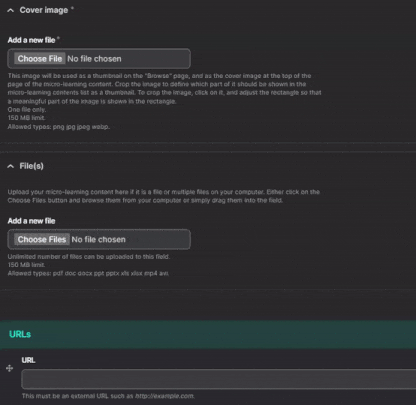
Dateien
Wenn der MLC eine Datei oder mehrere Dateien auf Ihrem Computer ist, laden Sie sie hier hoch. Ziehen Sie die Datei(en) einfach in das Feld Neue Datei hinzufügen oder klicken Sie auf die Schaltfläche Dateien auswählen und wählen Sie die Datei(en) von Ihrem Computer aus.
Die Größe der Dateien ist auf 150 MB begrenzt.
Tipp zum Hochladen von Videodateien
Wenn es sich bei Ihrem MLC um eine Videodatei handelt, laden Sie sie am besten auf YouTube hoch und fügen den YouTube-Link in das Feld URLs ein, anstatt die Videodatei in das Feld Dateien hochzuladen.
- Gehen Sie zu YouTube Studio (Sie können sich mit Ihrer GMail-Adresse anmelden).
- Klicken Sie in der oberen rechten Ecke auf ERSTELLEN und dann auf Videos hochladen.
- Wählen Sie die Datei aus, die Sie hochladen möchten.
URLs
Wenn der MLC online gefunden werden kann, fügen Sie den Link in das URL-Feld ein. Sie können mehrere Links hinzufügen - um einen weiteren hinzuzufügen, klicken Sie auf die Schaltfläche Ein weiteres Element hinzufügen.
Autor(en)/Ersteller(n)
Enter the name(s) of the person(s) who created the content.
Organisation/Institut (erforderlich)
Enter the name of the school, organisation of the author(s)/creator(s) of the MLC.
Beitragende(r)
Andere, die zum Inhalt des Mikro-Learnings beigetragen haben (z. B. als Gutachter, Grafiker usw.).
Sprache deines Mikro-Lerninhalts (erforderlich)
Wählen Sie die Sprache des Mikro-Learning-Inhalts aus, die auf der URL oder in den von Ihnen bereitgestellten Dateien zu finden ist.
Sind deine Mikro-Lerninhalte interaktiv? (erforderlich)
Wenn die Nutzer mit Ihrem MLC interagieren können, wählen Sie ja. Ein interaktiver MLC ist z.B. ein Quiz.
Die Art deines Mikro-Lerninhalts (erforderlich)
Wählen Sie den Typ Ihres MLCs aus.
Die Anwendung(en), die du für die Erstellung der Mikro-Lerninhalte verwendet hast (erforderlich)
Listen Sie alle Anwendungen auf, die Sie bei der Erstellung der Mikro-Lerninhalte verwendet haben. Wenn du mehr als eine App benutzt hast, ist es hilfreich, wenn du auch beschreibst.
Zugänglichkeit
Beschreibe alle Zugänglichkeitsmerkmale, wie Untertitel oder Alt-Text für Bilder.
Zielgruppen (erforderlich)
Definieren Sie, für wen Ihr MLC bestimmt ist, indem Sie eine oder mehrere Zielgruppen aus der Liste auswählen.
Sektor(en) (erforderlich)
Legen Sie fest, auf welche(n) Sektor(en) sich das Thema Ihres MLCs bezieht.
Lernziel(e) (erforderlich)
Definieren Sie das/die pädagogische(n) Ziel(e) Ihres MLCs.
Schulfach (oder Thema) (erforderlich)
Das Schulfach, für das der MLC erstellt wurde, oder, wenn er sich nicht auf ein Schulfach bezieht, sein übergeordnetes Thema.
Speichern und veröffentlichen MLCs
Wenn Sie mit dem Ausfüllen oder Bearbeiten des Formulars eines MLCs fertig sind, sollten Sie Ihre Arbeit speichern.
Wenn Sie auf die Schaltfläche Als Entwurf speichern oben auf der Seite klicken, wird der MLC in Ihren Entwürfen abgelegt, auf die nur Sie Zugriff haben. (Sie finden Ihre Entwürfe in Ihrem Profil.) Die Seite eines MLCs mit Entwurfsstatus hat einen rosa Hintergrund.
Wenn Sie möchten, dass einer Ihrer MLCs veröffentlicht wird, können Sie ihn zur Überprüfung durch einen Administrator vorlegen, indem Sie auf die Schaltfläche Veröffentlichen klicken. Sobald die Administratoren ihn genehmigen, wird er veröffentlicht und Sie erhalten eine E-Mail-Benachrichtigung.